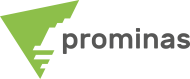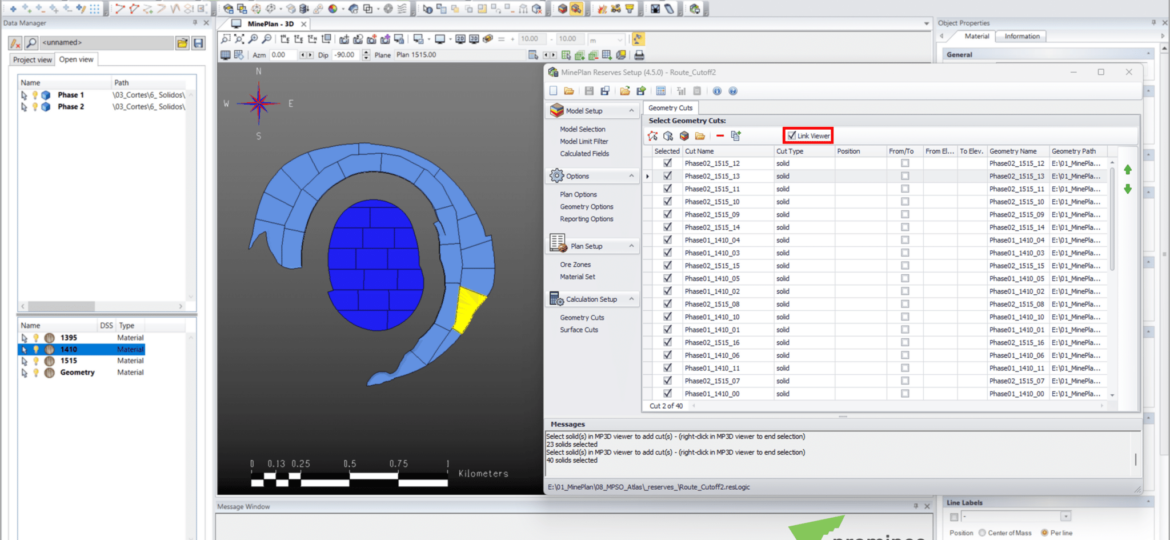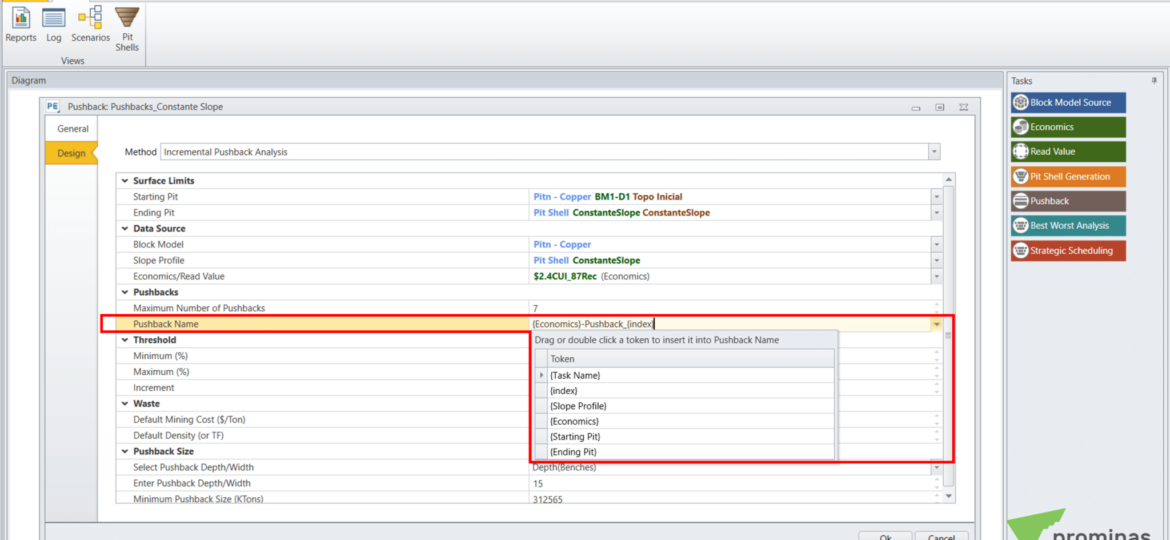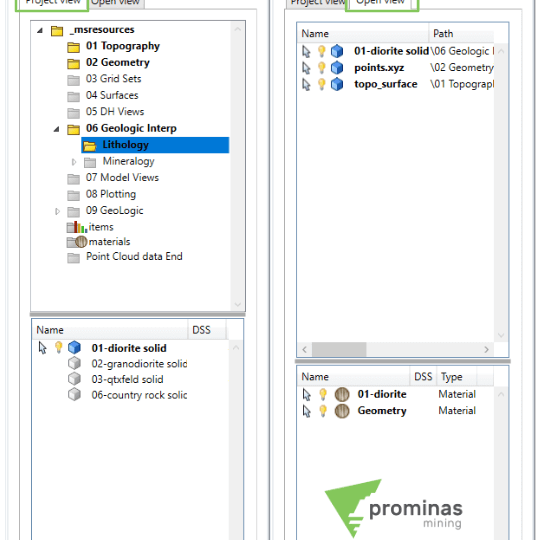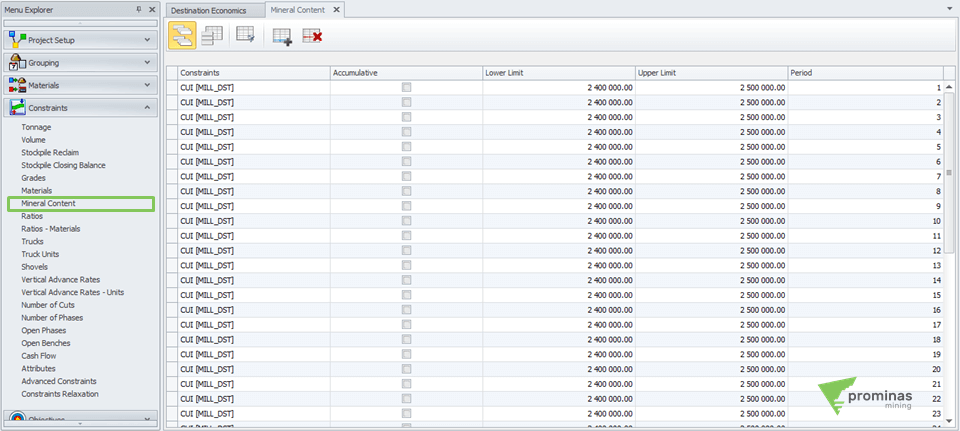Lock Scheduling Periods – MinePlan Schedule Optimizer (MPSO): Agilidade e eficiência na edição das configurações do projeto. Você sabia que o MinePlan Schedule Optimizer apresenta, a partir da sua versão mais recente, o MPSO 13.20-00, uma opção que possibilita travar os períodos já sequenciados, permitindo ao usuário realizar edições sem perder o sequenciamento desses períodos? Anteriormente, ao realizar edições no Process Flow, como alterar a lógica de reservas, ou adicionar e retirar cortes, o sequenciamento era reiniciado após aplicar, perdendo assim, os resultados já obtidos. De acordo com a quantidade de dados, recalcular o sequenciamento poderia demandas um longo tempo para atingir o resultado novamente. Tendo em vista uma melhoria na experiência do usuário, salvando tempo e evitando retrabalho, a opção Lock Schedule Periods possibilita que o usuário trave os resultados do sequenciamento até o período desejado, o que proporciona realizar as devidas edições…
Dicas&Truques
Batch Create no MinePlan Sigma: Criação de diversos gráficos com um clique. Você sabia que o Sigma permite criar diferentes gráficos de uma só vez, utilizando categorias, cut-offs ou faixas de teor? No Dicas & Truques de hoje, veremos uma forma fácil e rápida para analisarmos nossos dados. O módulo de estatística e geoestatística do MinePlan, chamado de Sigma, é uma ferramenta completa para realização de análises dos seus dados, através da criação de tabelas e gráficos, como histogramas, box plots, e variogramas. Uma funcionalidade prática do Sigma é o Batch Create, que permite criar um conjunto de gráficos do mesmo tipo. Os gráficos criados serão diferenciados de acordo com uma variável categórica, como por exemplo: litologia, cut-offs ou faixas de teor. Esses gráficos são criados a partir da opção Batch Create, presente no menu superior do Sigma. Utilize…
O design de pushbacks é um dos elementos mais importantes no planejamento de lavra em minas a céu aberto. Esta técnica consiste em definir fases de escavação que sejam economicamente viáveis, técnicas seguras e estrategicamente organizadas para otimizar a limpeza de recursos. Um bom design de pushbacks permite que você avance em etapas, priorizando as áreas de maior valor e mantendo a estabilidade das operações. Ao escolher o design certo, as operações de louro ganham em eficiência, aproveitamento de minerais e controle de custos, gerando valor agregado ao projeto. Para planejar o projeto de pushbacks, existem diferentes métodos que podem ser aplicados de acordo com o tipo de depósito e os objetivos de cada fase de lavra. Conheça a seguir os métodos Incremental e Direcional, duas abordagens amplamente utilizadas no setor. O que são Pushbacks? Os pushbacks desempenham um…
Link Viewer – Reserves: Visualização dos cortes e topografias inseridas no MinePlan Reserves 4.5. Você sabia que o MinePlan Reserves 4.5lançado junto ao MinePlan 2023 Release 2 possui uma nova opção, que permite ao usuário visualizar o corte ou topografia selecionada em sua interface? A opção Link Viewer, localizada nas abas Geometry Cuts e Surface Cuts, possibilita destacar na tela do MinePlan 3D (MP3D) as geometrias e/ou superfícies selecionadas. Para isso, o usuário deve acessar o Setup Reserves localizado no menu Reserves do MP3D, inserir as geometrias desejadas para realizar a cubagem e habilitar a opção Link Viewer. Posteriormente, ao selecionar determinado elemento na interface da ferramenta, o mesmo ficará destacado no MP3D, como exemplificado a seguir. Figura 1: Opção Link Viewer – Mineplan Reserves 4.. E aí, gostou dessa dica? Para mais informações sobre a opção Link Viewer…
Nomeação de Pushbacks – MinePlan Project Evaluator: Nomeando automaticamente os pushbacks gerados durante a otimização. Você sabia que o MinePlan Project Evaluator (MPPE) apresenta uma opção que facilita a nomeação de diferentes pushbacks criados em seu projeto? Durante a etapa de otimização de cava, é comum trabalharmos com grande volume de informações, especialmente após realizarmos as análises de sensibilidade. Dessa forma, organizar os dados é uma ótima maneira de facilitar o fluxo de trabalho de um projeto. No MinePlan Project Evaluator (MPPE), ao trabalhar na Tarefa Pushback para geração das fases de lavra, você pode nomear de forma automática, através do uso de tokens, os diferentes pushbacks criados pela otimização. Isso pode ser feito pela opção Pushback Name. Os tokens podem atribuir nomes considerando parâmetros como: ordem incremental das fases; função econômica que foi utilizada; metodologia para definição dos…
Data Manager: Organizando dados e gerenciando a visualização de objetos. Você sabia que o MinePlan 3D (MP3D) possui na sua interface uma seção voltada para a organização e gerenciamento dos seus dados? O Data Manager, localizado na parte esquerda da interface do MinePlan, é responsável por funções como o gerenciamento, criação e exclusão de pastas e objetos de um projeto, a abertura e fechamento de pastas e objetos, a importação e exportação de dados, dentre outros. Ele é dividido em duas abas: a aba Project View, que contém todas as pastas e objetos do projeto na parte superior, e os conteúdos da pasta selecionada na parte inferior. E a aba Open View, onde apenas os dados que estão abertos são mostrados na parte superior, e os Materials atribuídos aos elementos desses objetos são exibidos na parte inferior. A Figura 1…
MinePlan Activity Scheduler – Database: Nova opção de armazaneamento do MinePlan Activity Scheduler (MPAS) no MinePlan 2023 Release 2. Você sabia que na nova versão do MinePlan, foi adicionada uma opção para o armazenamento remoto dos projetos do MPAS? A última atualização do MinePlan, o MinePlan 2023 Release 2, inclui uma opção que permite aos usuários armazenarem e acessarem seus projetos do MPAS de forma remota, possibilitando também o acesso por mais de um usuário simultâneo ao mesmo projeto. Para utilizar essa opção, o usuário deve mapear um servidor, onde o projeto será armazenado, através da opção Configure Remote Data Store Location, disponível em MPAS/Planner Project Converter no menu Utilities do MinePlan 3D (MP3D). É necessário mapear o Host (ID) do servidor e a Porta (Port) de acesso ao mesmo, e posteriormente criar e configurar normalmente o projeto do…
O painel Mineral Content permite definir restrições de conteúdo mineral para os destinos, aplicando um limite inferior e superior para cada material, destino, área, fase e período.
MPSO Shovel Control: Controle de escavadeiras no sequenciamento. Você sabia que o MinePlan Schedule Optimizer (MPSO) possui uma opção que permite ao usuário controlar/associar facilmente as escavadeiras no seu projeto? A opção Shovel Fleets, localizada na aba Advanced Constraints do MPSO, possibilita ao usuário associar escavadeiras por fases, bancos, cortes e períodos, além de permitir o controle do número de equipamentos a serem utilizados. Ao acessar essa aba, as janelas centrais podem ser utilizadas para especificar em qual das opções serão associados os equipamentos. Na janela Properties, você deve selecionar Shovels como tipo de restrição, e posteriormente, especificar os períodos nos quais serão aplicados essa restrição e os equipamentos desejados na opção Shovels Fleets. Utilize a opção Apply para confirmá-la. Figura 1: Aba Advanced Constraints – MPSO. Após clicar em Apply, você pode acessar a janela Shovel Constraints e…
Calculated Sample Attributes: Variáveis calculadas no MinePlan Drillhole Manager. Você sabia que o MinePlan Drillhole Manager é capaz de realizar cálculos e estocar seus resultados em uma variável para as amostras? No Dicas & Truques de hoje, conheceremos melhor as variáveis calculadas do Drillhole Manager. As variáveis calculadas podem ser utilizadas de diversas formas, para te auxiliar em múltiplas tarefas e análises. Para criar um campo calculado no MinePlan Drillhole Manager, acesse a área de configuração do projeto em Project > Setup. No menu suspenso, selecione a opção Calculated Sample Attribute. A variável deve pertencer a uma das Coverages disponíveis, e deve ser configurada de acordo com sua finalidade. Veja, na Figura 1, a janela de configuração de uma variável calculada. Figura 1: Configuração de uma variável calculada. Ao criar uma variável deste tipo, você deve criar um código…